関連リンク
バッファローのテラステーションNASとIDrive®e2を統合
バッファローのTeraStation NASは、高度なRAID保護とセキュリティにより、ストレージ、共有、バックアップの一元化を実現する高性能ネットワーク接続型ストレージソリューションです。クラウドプラットフォームとの連携や仮想化にも対応し、柔軟なデータ管理を実現します。バッファローのTeraStation NASとIDrive® e2を連携させることで、拡張性、安全性、コストパフォーマンスに優れたクラウドオブジェクトストレージとして、これらの機能を拡張することができます。
前提条件
作業を始める前に、以下のことを確認してください:
- 有効なIDrive®e2アカウント。お持ちでない場合は、こちらからご登録ください。
- IDrive®e2のバケット。バケツの作成方法を参照してください。
- 有効なアクセスキーIDとシークレットアクセスキー。アクセスキーの作成方法をご覧ください。
- 有効なバッファロー・テラステーションのNAS。
Buffalo Terrastation NASをIDrive®e2で構成する
- バッファローのテラステーションNASのWebインターフェイスに管理者ユーザーとしてログインします。
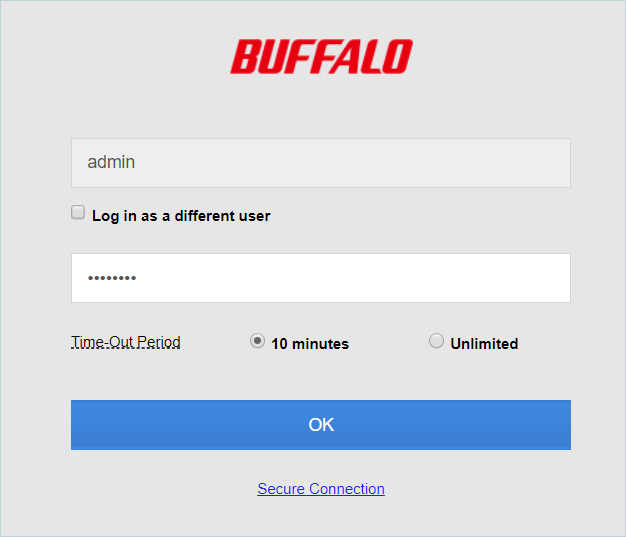
- ダッシュボードの左側パネルにあるCloud Storageをクリックします。
- クリック
 をAmazon S3に送信する。
をAmazon S3に送信する。
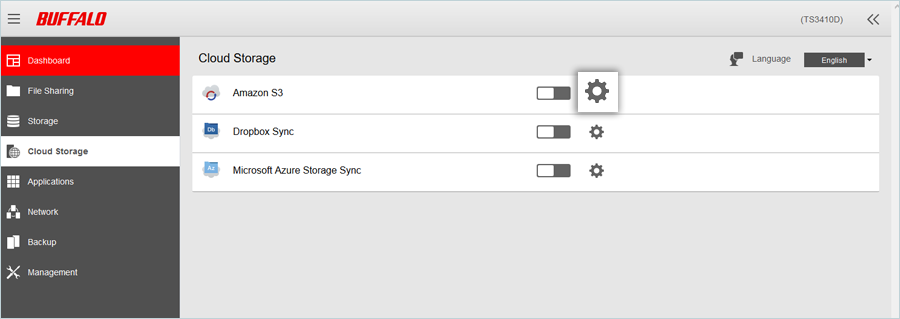
- クラウドストレージ設定を追加するポップアップウィンドウが開きます。
クリック 追加.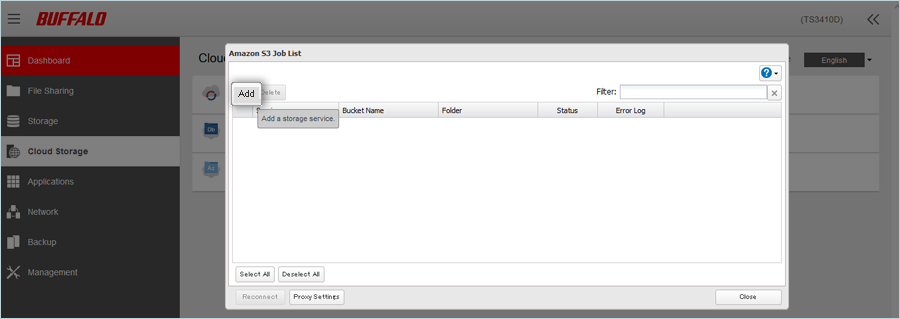
- の中で アマゾンS3の設定 ウィンドウで、以下の詳細を入力する。
- Service としてOther Amazon S3 API compatible Serviceを選択します。
- ターゲットホスト名として IDrive®e2 S3エンドポイントを入力します。
- IDrive®e2バケットを バケット名として入力します。
- アクセスキーIDとして IDrive®e2 Access Keyを入力してください。
- シークレットアクセスキーとして IDrive®e2シークレットキーを入力します。
- StorageクラスとしてStandardを選択し、接続プロトコルとしてHTTPSを選択する。
- クリック OK.
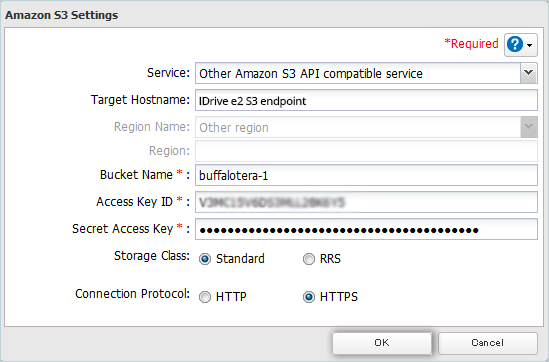
- 次のポップアップウィンドウに適切なフォルダ名を入力します。をクリックします。 OK を救う。
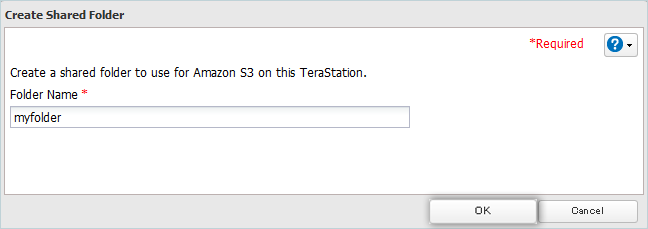
- 適切なプロトコルとアクセス設定を追加する。をクリックします。 OK を救う。
クラウドストレージのStatusがConnectedと表示され、接続に成功したことを示します。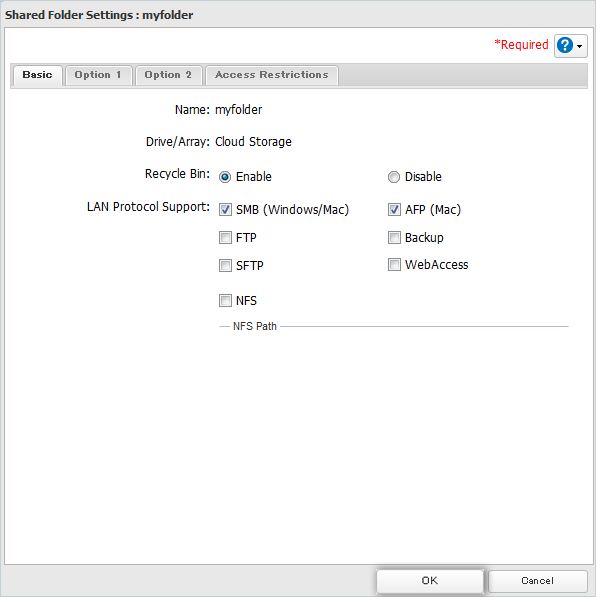
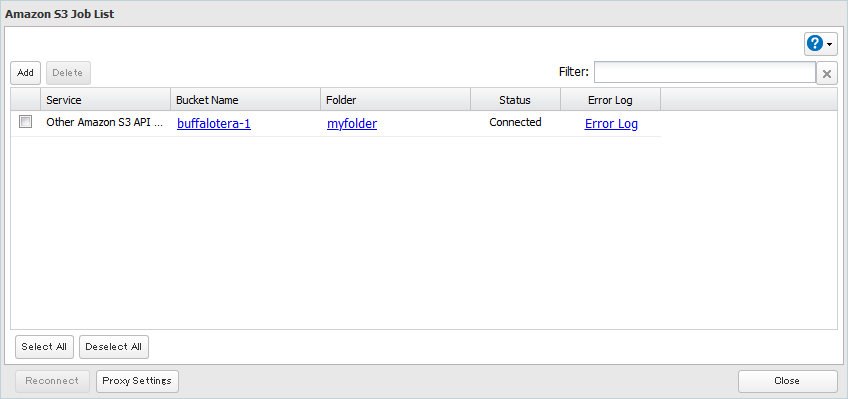
- NASのネットワーク共有を参照し、上記で作成したフォルダにファイルをアップロードします。これらのファイルは自動的にバケットに転送されます。
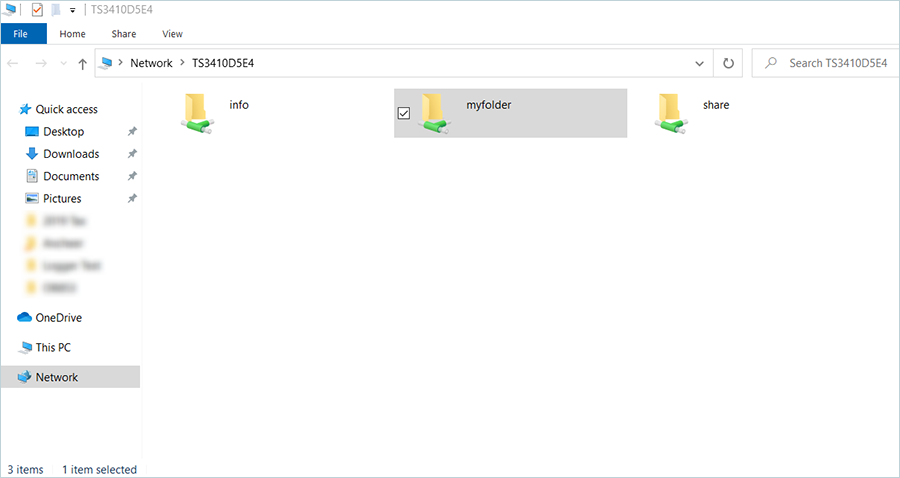
注意: IDrive®e2 Consoleにログインし、バケツの内容を確認してください。
注:データの復元は、特定のバックアップソリューションプロバイダーによって処理され、お客様の環境に固有の複数の変数の影響を受けます。アプリケーション関連のお問い合わせ/サポートについては、バックアップ・ソリューション・プロバイダのテクニカル・チームに問い合わせることを強くお勧めします。